Puede que cuando estemos escribiendo texto queramos introducir una referencia o enlace a otro punto del mismo, del tipo: «Más Información en el capítulo 3».
Si escribimos esto en texto plano y luego modificamos el capítulo 3 por capítulo 4, tendríamos que cambiar todas las apariciones de este tipo. Para evitarlo tendremos que incorporar una referencia cruzada.
Para utilizar esta técnica, en la ficha Referencias pulsa el botón Referencia Cruzada, después de escribir el texto, en el ejemplo «Más información en». Nos saldrá un cuadro de diálogo en el que tendremos que rellenar varios campos y opciones, que son las siguientes:
- En el campoTipo tendremos que escoger el adecuado entre los elementos a los que se puede hacer referencia: Título, Marcador, Ecuación, Ilustración,… Siguiendo con el ejemplo, tendríamos que escoger Título.
- En el campo Referencia a, tendremos varias opciones a escoger dependiendo del elemento seleccionado en el punto anterior. Este campo indica lo que aparecerá como referencia, por ejemplo el texto del título, o la página en la que comienza dicho título (si el tipo de elemento fuese un título).
- En el campo Para que «elemento», aparecerá una lista de los elementos que existen en el documento del tipo elegido en el primer punto. En nuestro ejemplo sería una lista de todos los títulos del documento. Tendremos que escoger al que hacemos referencia.
- Insertar como Hipervínculo, permite, si está activado, que en el documento, y haciendo clic con el ratón sobre la referencia, nos movamos hacia el elemento al que se hace referencia.
Una vez completados los campos sólo hay que hacer clic sobre el botón Insertar, y la referencia cruzada ya está insertada. Ahora el texto con la referencia creada mostrará un aviso cuando pasemos por encima el cursor, indicando «Ctrl+clic para seguir vínculo».
 PRÁCTICA PROPUESTA: Introduce una referencia cruzada en tu documento. PRÁCTICA PROPUESTA: Introduce una referencia cruzada en tu documento. |
Para actualizar las referencias cruzadas una vez modificado el documento:
- Podemos seleccionar el texto con la referencia y pulsar la tecla F9. Teniendo el documento entero seleccionado se modificarán todas las referencias.
- A través del menú contextual, para ello sólo tenemos que seleccionar la referencia y pulsar el botón derecho del ratón.
 PRÁCTICA PROPUESTA: Modifica el elemento con el que se corresponda una referencia cruzada de tu documento. PRÁCTICA PROPUESTA: Modifica el elemento con el que se corresponda una referencia cruzada de tu documento. |
Volver al Índice del curso … Ir a Crear Índices >




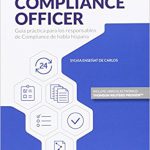



Enrique A. dice:
¿Cómo actualizo en caso de modificación las referencias cruzadas? gracias
Tutor dice:
Hola Enrique! pulsa Ctrl+A o seleccionar todo el documento y con la tecla Control pulsada haz clic en cualquier parte del documento y selecciona Actualizar campo. También puedes seleccionar solo una referencia.
isabel dice:
En Word 2013 al insertar una referencia cruzada a una ilustración ¿como hacer para que en lugar de rótulo y número se pueda seleccionar solo el número?.